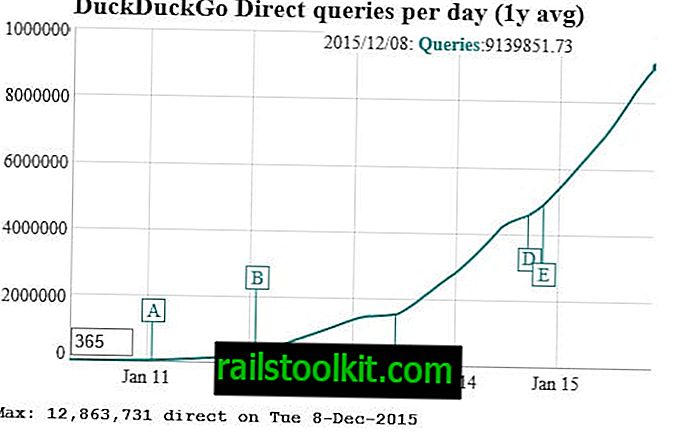Il sistema di commenti di Microsoft Word è l'utile aggiunta al programma. Puoi usarlo per tenere traccia delle cose che devono essere fatte, aggiungere riferimenti o informazioni aggiuntive o preparare il documento prima che venga passato a un altro editore o membro del team.
Mentre i commenti sono utili durante il processo di modifica, non dovrebbero essere inclusi quando si distribuisce il documento di Word. Clienti o editori di libri, ad esempio, di solito non richiedono questi commenti e lasciarli nel documento può farti sembrare poco professionale. Per lo meno, potrebbe essere necessario rimuovere i commenti e inviare nuovamente o pubblicare il documento di Word in seguito.
Se è la prima volta che utilizzi i commenti in Word, potresti non essere in grado di salvare un documento senza di essi.
Questa guida ti guida attraverso le fasi di rimozione di commenti e altri metadati dai documenti prima di distribuirli.

Word viene fornito con uno strumento chiamato Document Inspector che è possibile utilizzare per rimuovere i dati indesiderati dai documenti di Word. Lo strumento può ripulire il seguente contenuto:
- Commenti, revisioni e versioni.
- Proprietà del documento e informazioni personali.
- Componenti aggiuntivi del Task Pane.
- Documenti incorporati.
- Macro, moduli e controlli ActiveX.
- Annotazioni di inchiostro.
- Titoli compressi.
- Intestazioni, piè di pagina e filigrane.
- Contenuto invisibile.
- Testo nascosto.
Seleziona File> Controlla documento per iniziare. È necessario fare clic sul collegamento "Controlla problemi" accanto a Ispeziona documento e selezionare l'opzione "Ispeziona documento" dal menu di scelta rapida.
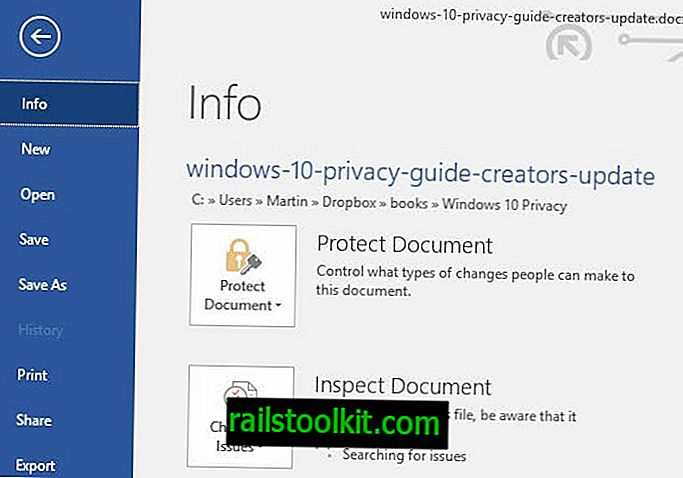
Questo avvia la finestra di controllo documenti. Il contenuto che lo strumento può controllare per il documento attivo è elencato in quella pagina.
È possibile selezionare tutti o solo alcuni dei diversi tipi di contenuto. Si noti che si arriva a una schermata di revisione prima che qualsiasi cosa venga rimossa dal documento.
Selezionare il pulsante Ispeziona dopo aver effettuato la selezione in questa pagina.
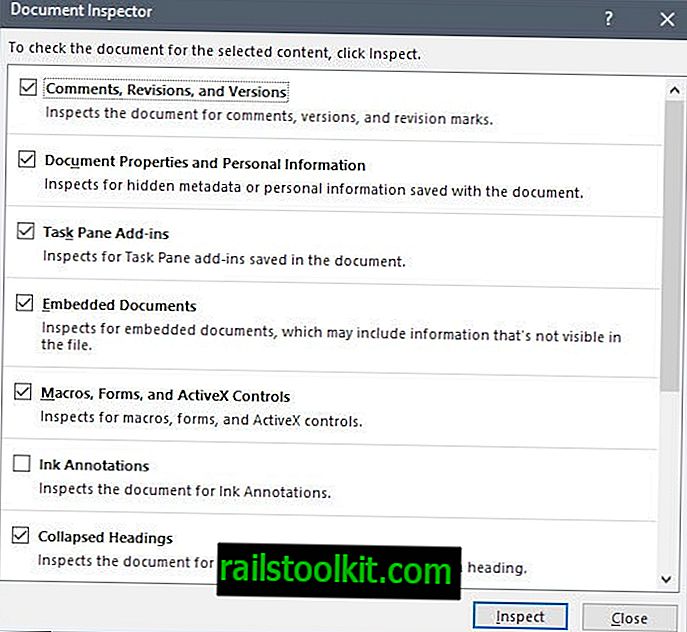
L'ispezione non dovrebbe richiedere troppo tempo. Il tempo dipende dalla dimensione del documento, dalla selezione e dal contenuto del documento.
Inspector documenti visualizza i risultati dopo la scansione. Evidenzia i contenuti che ha trovato ed elenca anche ulteriori informazioni al riguardo.
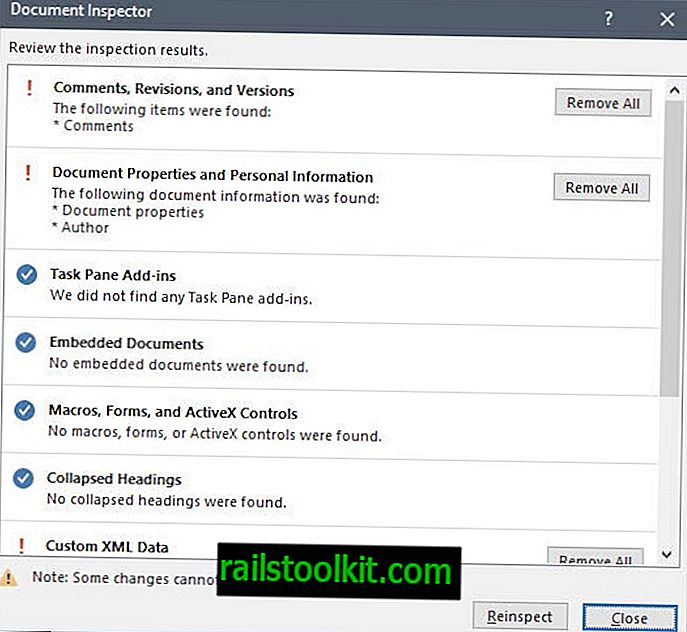
Premi il pulsante "rimuovi tutto" accanto al contenuto che desideri rimuovere dal documento. Successivamente è possibile reinserire nuovamente il documento o premere il pulsante di chiusura per completare il processo.
Al termine, è possibile salvare il documento elaborato sul sistema locale, stamparlo o condividerlo.